Virtualmin - Virtual Server için Let's Encrypt Kurulumu
Virtualmin'de Virtual Server'ınıza Let's Encrypt kurulumu için aşağıdaki adımları takip ediniz.
1-Sol üst köşede Virtualmin seçiliyken açılır menüden ilgili virtual server'ı seçiniz. Virtual Server için SSL aktifleştirmesi için Edit Virtual Server'a girelim. Enabled Features altındaki Apache SSL website enabled? seçeneğini seçip kaydedelim.
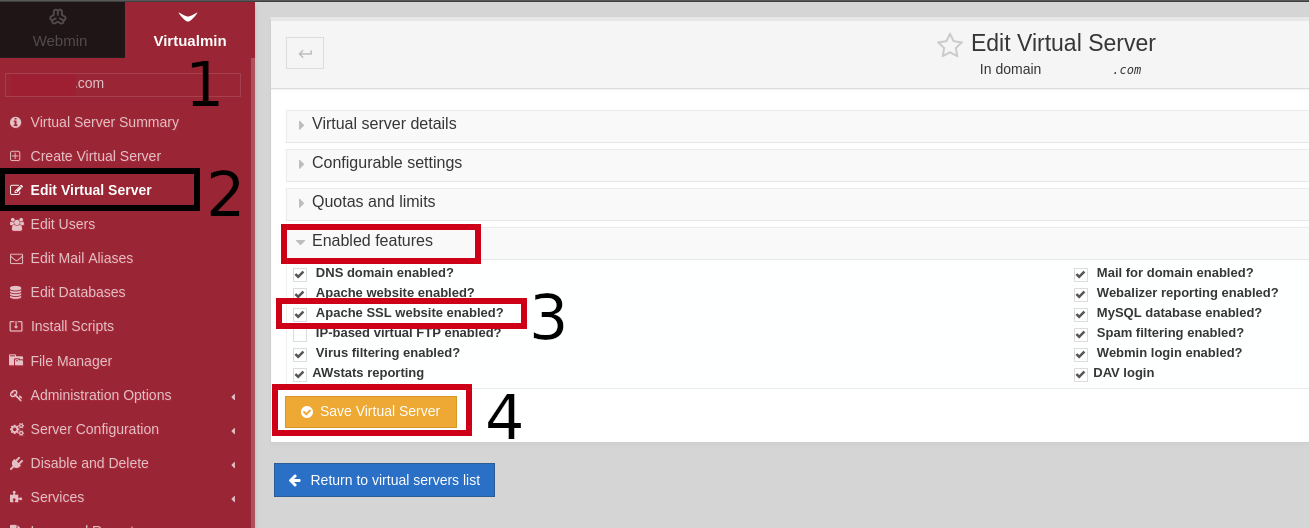
2- Server Configuration altındaki SSL Certificate'a giriniz. Açılan pencerede Let's Encrypt'i seçiniz. Kendinize göre düzenleyebilirsiniz. Sertifika talebi için Request Ceritificate butonuna tıklayınız.
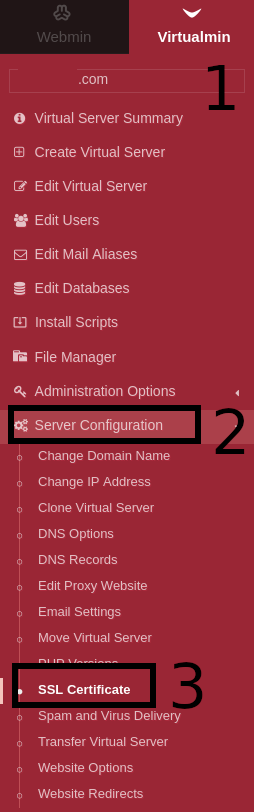
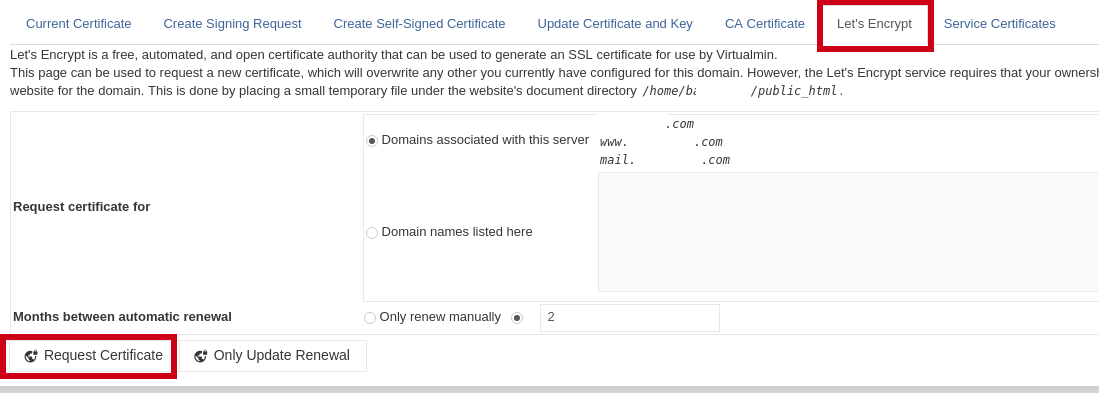
3-Sertifikanız yüklendikten sonra http bağlantılarınızı https'e yönlendirmek için ilgili virtual server seçiliyken sol üst köşeden Webmin'e giriniz. Servers altındaki Apache Webserver'a giriniz. Açılan pencerede Global configuration altındaki Edit Config Files'a giriniz.
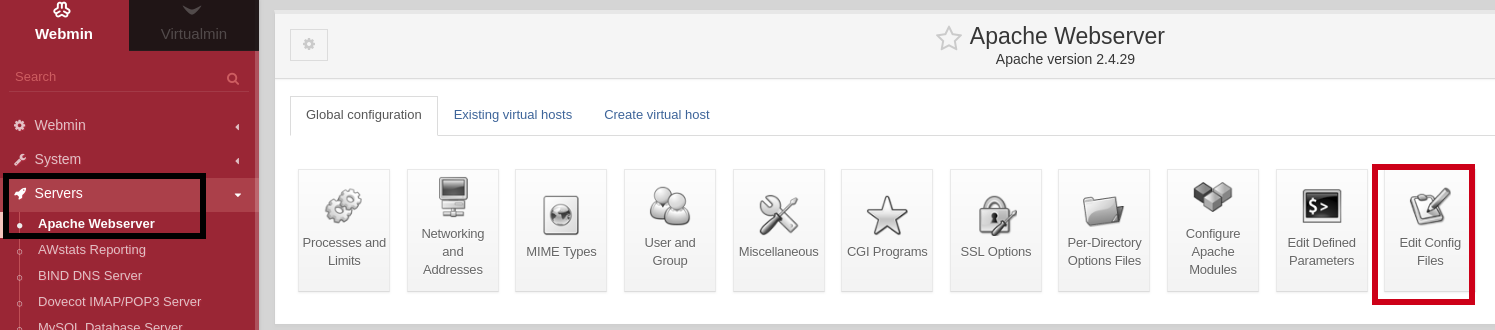
4-Gelen sayfada açılır menüden /etc/apache2/sites-available/domain.com.conf dosyasını seçiyoruz. Açılan dosyanın içerisine verdiğim linkteki yönlendirme kurallarını giriniz. Link için tıklayınız. VirtualHost 80 portunun içerisine yazabilirsiniz. Yazdıktan sonra kaydedip çıkınız. Apache'yi yeniden başlatın. Sitenize güvenli ibaresi gelecektir.

Virtualmin
hakkında diğer konular